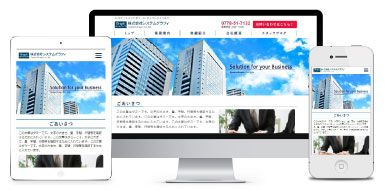2021年08月31日
WEB-BOX
いつもWEB-BOXをご利用いただきありがとうございます。
Webページの文章や画像を更新したときに、「更新したのに変更が反映されていない!?」という場面に出くわすことはございませんか?
更新が完了しているのに実際のページに反映されない場合、それは必ずしも不具合ではありません。
Webページを閲覧する際には、裏側で「キャッシュ」という仕組みが関わっています。
実はこのキャッシュが原因で更新がすぐに反映されない場合があります。
ここではキャッシュとはどんなもので、どんな役割があるかについてご紹介し、
さらに、意図的にキャッシュを削除してページの更新をすぐに確認できるようにする方法をご紹介します。
Webページの文章や画像を更新したときに、「更新したのに変更が反映されていない!?」という場面に出くわすことはございませんか?
更新が完了しているのに実際のページに反映されない場合、それは必ずしも不具合ではありません。
Webページを閲覧する際には、裏側で「キャッシュ」という仕組みが関わっています。
実はこのキャッシュが原因で更新がすぐに反映されない場合があります。
ここではキャッシュとはどんなもので、どんな役割があるかについてご紹介し、
さらに、意図的にキャッシュを削除してページの更新をすぐに確認できるようにする方法をご紹介します。
キャッシュとは
キャッシュとは、Webページにアクセスしたときに読み込んだテキストや画像等のデータを一時的に保存しておく仕組みです。この仕組みがあることで、2回目以降にWebページにアクセスした際にデータをいちから読み込む必要がなくなり、ページの表示速度を速くすることができます。
キャッシュという仕組みがあることで、わたしたちはWebページを快適に閲覧できるのです。
キャッシュが原因でページの更新がすぐに反映されないことがある
過去に訪れたことがあるページは、使用しているブラウザにキャッシュデータが保存されている可能性があります。この場合、ページに再び訪れた際にはページの最新データを読み込むのではなく、
過去に保存したページのキャッシュデータを読み込みます。
そのため、更新前の状態のページが表示されてしまうのです。
キャッシュのデータは時間がたてば自動的に削除されていき、
自然に新しいページの状態が見られるようになります。
お客様が更新したページ情報も、時間が経てば自然と表示されるようになります。
そのため、基本的には何か対処を行う必要はありません。
しかし、
サイト運営側からすると、「今すぐに更新状態を見たい」という場合も多くあり、
意図したタイミングでキャッシュデータを削除できないと困る場合も出てきます。
そのような場合のために、実はキャッシュを削除する操作方法があります。
キャッシュデータは意図的に削除することができる
キャッシュデータを削除する操作方法は大きく2種類あります。ここでは、WindowsのパソコンとChromeブラウザを使用している場合の操作方法をご紹介します。
1. Ctrl+F5キーを使用する
ひとつ目の方法は、キャッシュを削除したいWebページを開いた状態で、キーボードの「Ctrl」と「F5」を同時に押します。すると、キャッシュを削除した形でページを再読み込みしてくれます。
この方法で簡単にキャッシュを削除することができます。
ただし、この方法ではページ単体でしかキャッシュを削除できません。
また、たまにキャッシュが完全には削除されない場合もあります。
2. ブラウザの設定から削除する
1.の方法でうまくいかない場合は、ブラウザの設定からキャッシュを削除する方法をお試しください。1)Chromeブラウザの右上にある、3つの丸のメニューボタンをクリックします。
2)開いたメニューから「設定」をクリックします。
3)設定画面から「プライバシーとセキュリティ」の中にある「閲覧履歴データの削除」をクリックします。
4)開いた画面から「キャッシュされた画像とファイル」にチェックを入れて、「データを削除」ボタンをクリックします。
以上で、キャッシュの削除が完了します。
更新したページに変更内容が反映されていない場合には、上記の方法でキャッシュの削除をお試しください。